| Informations sur le didacticiel | |
|---|---|
| Prérequis requis : | Aucun |
| Accès Sudo requis : | Oui |
| Connexion racine requise : | Non |
| Délai d'exécution estimé : | 5 à 15 minutes |
| Connexion Internet requise : | Oui |
| Options de méthode d'installation : | APT |
| Niveau de difficulté (Facile/Moyen/Difficile) : | Facile à moyen |
La plupart des systèmes de bureau Linux modernes tels que Debian fourni avec un pilote Nvidia préinstallé dans le Nouveau pilote de périphérique graphique open source pour les cartes vidéo Nvidia. Pour la plupart, c'est acceptable; cependant, si vous utilisez votre système Linux pour la conception graphique ou les jeux, vous pouvez obtenir de meilleurs pilotes.
Historiquement, les pilotes propriétaires Nouveau sont plus lents que les pilotes propriétaires de Nvidia, et manquent des dernières fonctionnalités, de la technologie logicielle et de la prise en charge du dernier matériel de carte graphique. Dans la plupart des situations, la mise à niveau de vos pilotes Nvidia à l'aide du guide suivant est plus avantageuse que de ne pas le faire. Dans certains cas, vous constaterez peut-être des améliorations substantielles dans l'ensemble.
Dans le didacticiel suivant, vous apprendrez à installer les pilotes graphiques Nvidia à l'aide des référentiels Debian.
Installer les pilotes NVIDIA 510.47.xx
Les derniers pilotes NVIDIA 510.47 ne sont pas encore disponibles dans les référentiels Debian, mais vous pouvez consulter le tutoriel Install/Upgrade NVIDIA 510.47.xx Drivers on Debian 11 Bullseye.
Déterminer votre carte graphique
La première étape pour les utilisateurs de cartes graphiques NVIDIA vieillissantes consiste à déterminer de quoi il s'agit et si elles sont prises en charge, les utilisateurs de nouvelles cartes peuvent ignorer cette partie car elles seront sans aucun doute prises en charge.
Tout d'abord, trouvez votre module de carte graphique
lspci | grep -e VGAExemple de résultat :
03:00.0 VGA compatible controller: NVIDIA Corporation TU117 [GeForce GTX 1650] (rev a1)Ensuite, visitez la section des puces prises en charge du GPU NVIDIA 510 pris en charge. et vérifiez que votre carte est répertoriée avant de continuer. Par exemple, le didacticiel utilise une ancienne GeForce GTX 1650, qui est toujours prise en charge dans cette liste.
Installation des pilotes NVIDIA
Préconfiguration de l'installation
La première tâche est que vous devrez activer le "contrib" et "non-libre" dépôts à vos dépôts Debian. Cela peut être fait rapidement en utilisant les commandes suivantes.
Tout d'abord, ajoutez le référentiel contrib.
sudo add-apt-repository contribAjoutez maintenant le dépôt non-free.
sudo add-apt-repository contribUne fois ajouté, mettez à jour votre liste de référentiels.
sudo apt updateAvant d'installer des pilotes Nvidia, vous devrez installer les en-têtes de noyau appropriés pour le pilote NVIDIA à construire. Vous pouvez installer 64 bits ou 32 bits, et vous pouvez le découvrir en exécutant la commande lscpu :
lscpu | grep CPUExemple de résultat :
CPU op-mode(s): 32-bit, 64-bit
CPU(s): 2
On-line CPU(s) list: 0,1
CPU family: 23
CPU MHz: 3900.025
NUMA node0 CPU(s): 0,1
À partir de la sortie, le système est en 64 bits, les en-têtes suivants doivent donc être installés :
sudo apt install linux-headers-amd64Systèmes Debian 32 bits, utilisez plutôt la commande suivante.
NE PAS L'UTILISER SI VOUS ÊTES SUR UN SYSTÈME 64BIT.
Noyau 32 bits non PAE :
sudo apt install linux-headers-686Noyau PAE 32 bits :
sudo apt install linux-headers-686-paeInstaller les pilotes Nvidia
Ensuite, vous pouvez installer le package "nvidia-detect," qui vous proposera automatiquement le meilleur package pour votre carte graphique.
Pour cela, utilisez la commande suivante :
sudo apt install nvidia-detectMaintenant que Nvidia-detect est installé, exécutez la commande pour vérifier votre carte graphique Nvidia actuelle :
nvidia-detectExemple de résultat :
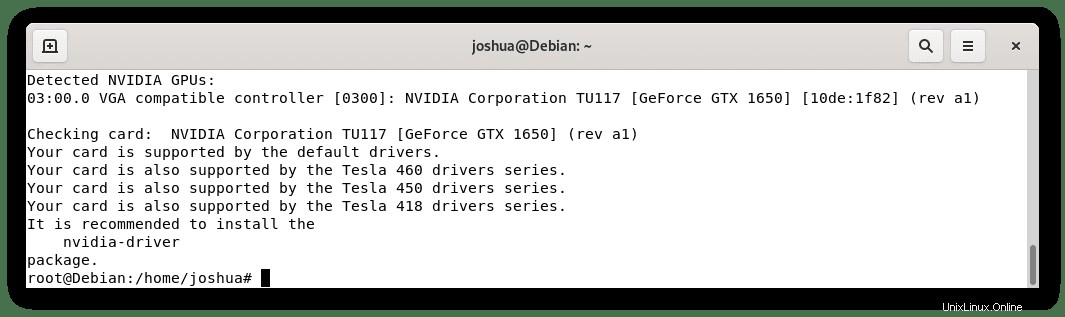
La sortie a montré que la machine dans l'exemple a une carte GeForce GTX 1650 et qu'il est recommandé d'installer le paquet nvidia-driver , mais ce n'est qu'une recommandation.
Ensuite, installez le package recommandé :
sudo apt install nvidia-driver linux-image-amd64Exemple de sortie avec toutes les dépendances supplémentaires à installer :
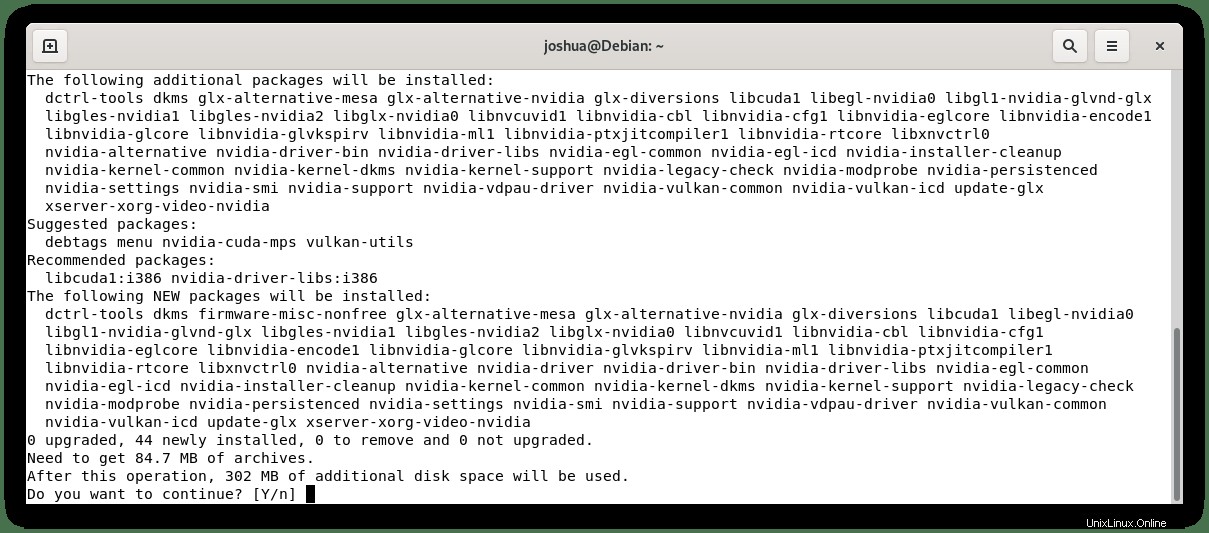
Tapez "O," puis appuyez sur la « TOUCHE ENTRÉE » pour poursuivre l'installation.
Au cours de l'installation, vous verrez une invite comme suit :
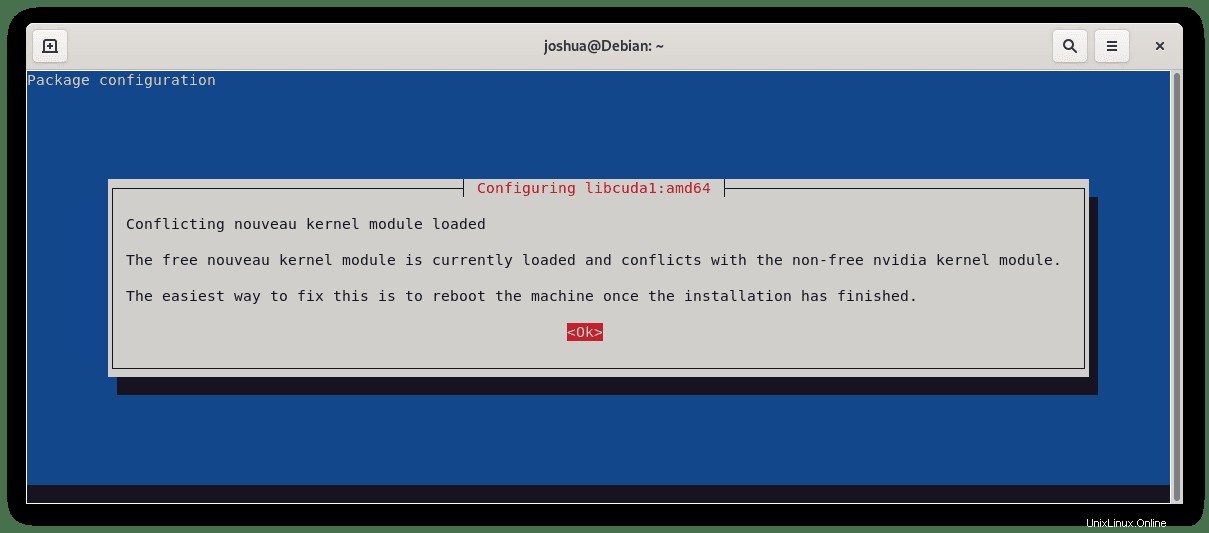
Cela est dû au fait que le pilote graphique gratuit Nouveau est en conflit avec le nouveau pilote en cours d'installation. Selon le message, vous devrez redémarrer pour corriger cela; pour l'instant, appuyez sur la "TOUCHE ENTRÉE" pour continuer.
Une fois installé, redémarrez votre système.
sudo reboot nowUne fois reconnecté, exécutez le "nvidia-smi" pour confirmer que les nouveaux pilotes Nvidia ont été installés.
nvidia-smiExemple de résultat :
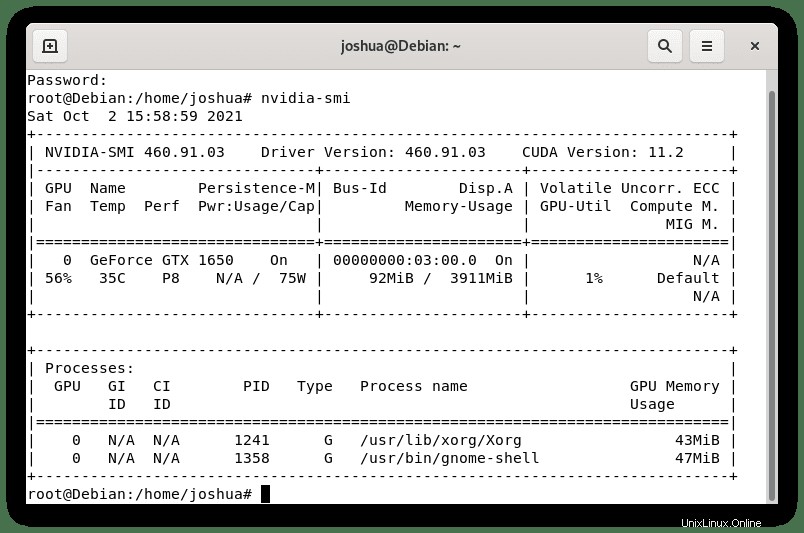
Comme le montre la sortie, la version 460.91.03 du pilote a été installée avec succès.
Installer les anciens pilotes Nvidia
Si votre carte graphique Nvidia est assez ancienne à partir de la série 400, vous devrez installer les pilotes hérités. Le processus est le même, juste avec une nouvelle commande d'installation :
sudo apt install nvidia-legacy-390xx-driver firmware-misc-nonfree -yUne fois terminé, n'oubliez pas de redémarrer votre système.
sudo reboot nowEnsuite, exécutez le "nvidia-smi" commande pour vérifier l'installation.
nvidia-smiLa série 340 peut techniquement être installé ; cependant, il n'est plus pris en charge et plusieurs failles de sécurité majeures existent dans ces pilotes. Il n'est pas conseillé d'installer ces pilotes si vous devez remplacer 390xx par 340xx mais sachez que Debian ne le recommande pas .